Hướng dẫn cách cài đặt camera Tapo 2025 + cách reset, kết nối điện thoại chi tiết nhất. Hãy cùng đón đọc ngay nhé!
Đánh Giá Camera Tapo Có Tốt Không?
Hãy cùng tham khảo một số tính năng nổi bật của Camera Tapo để bạn có thể tự đưa ra câu trả lời cho mình.
🔻 Camera Tapo wifi của TP-Link được đánh giá cao về chất lượng hình ảnh và âm thanh, sự tiện lợi của kết nối không dây, tính năng giám sát thông minh và khả năng lưu trữ đám mây. Với uy tín và sự đổi mới của TP-Link, camera ip wifi TP-Link trở thành lựa chọn hàng đầu cho giải pháp an ninh thông minh trong gia đình và doanh nghiệp.
🔻 TP-Link Tapo được trang bị cảm biến hình ảnh và âm thanh cao cấp, mang lại khả năng ghi lại và truyền tải hình ảnh và âm thanh chất lượng cao. Hình ảnh rõ nét và màu sắc trung thực giúp quan sát chi tiết rõ ràng ngay cả trong điều kiện ánh sáng yếu. Camera cũng hỗ trợ chức năng ghi âm, giúp người dùng nghe rõ những âm thanh xảy ra trong khu vực giám sát.
🔻Sử dụng công nghệ kết nối Wifi không dây, Camera TP-Link cho phép việc thiết lập và quản lý từ xa thông qua ứng dụng di động hoặc trình duyệt web. Không cần dây cáp phức tạp, việc lắp đặt và cấu hình trở nên dễ dàng hơn bao giờ hết, cung cấp sự linh hoạt trong việc di chuyển camera mà không cần phải cài đặt lại.
🔻Camera TP-Link tích hợp nhiều tính năng thông minh như phát hiện chuyển động, nhận dạng khuôn mặt và phát hiện âm thanh. Khi có sự kiện xảy ra, camera sẽ tự động thông báo tới điện thoại di động, giúp người dùng nắm bắt tình hình ngay lập tức và đưa ra biện pháp phù hợp. Các tùy chọn vùng giám sát và lịch trình ghi hình linh hoạt cũng được hỗ trợ, tăng cường hiệu quả quản lý an ninh.
🔻Camera Tapo TP-Link cho phép lưu trữ hình ảnh và video trực tiếp trên đám mây hoặc thẻ nhớ. Điều này giúp người dùng truy cập dễ dàng và bảo vệ dữ liệu an toàn mà không phải lo lắng về mất mát dữ liệu khi camera gặp sự cố.
👉 Với những đặc điểm và tính năng kể trên, bạn hoàn toàn có thể tin tưởng và chọn mua sản phẩm camera TP-Link Tapo.
Tham khảo 👉 Bảng Xếp Hạng Camera Tốt Nhất Toàn Cầu
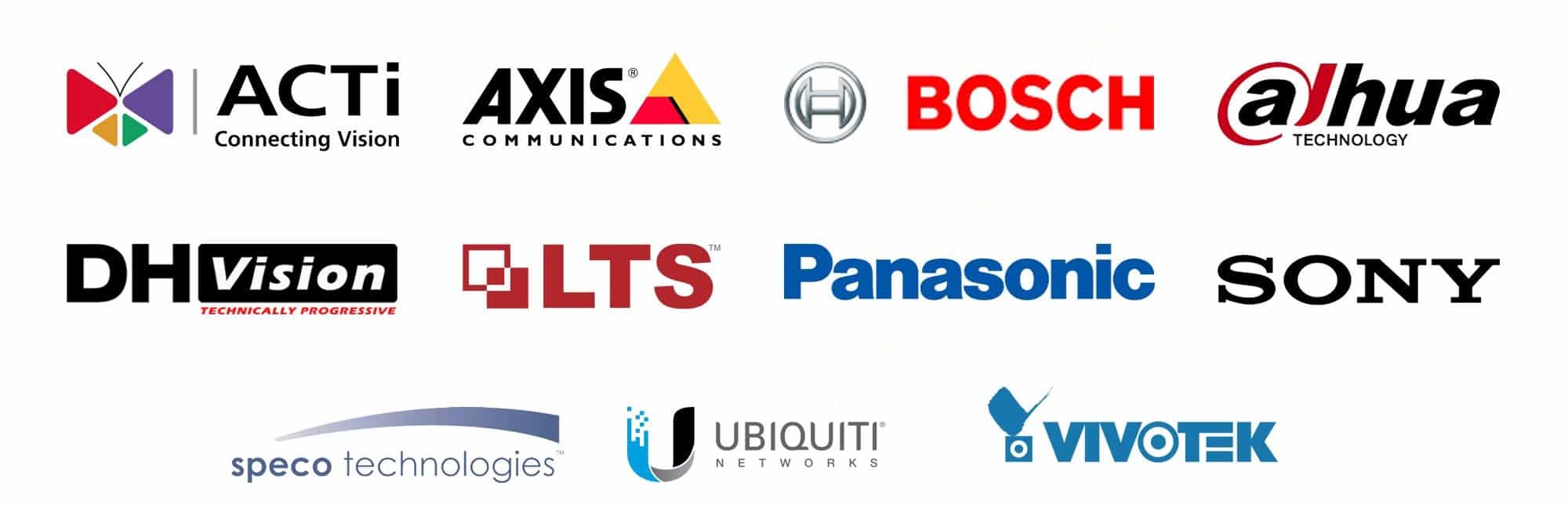
Các Dòng Camera Tapo
HighMark Security chia sẻ đến bạn đọc các dòng camera Tapo với các loại phổ biến như sau:
👉 Camera Tapo trong nhà
- Tp- Link Tapo C200 là camera với các tính năng nổi bật như xoay 360 không điểm chết, khả năng đàm thoại 2 chiều ấn tượng, báo động sự xâm nhập bất hợp pháp khi bạn không có mặt tại đó….
- Tp-Link Tapo C210 là model phát triển từ C200 với sự cải tiến đáng kể ở độ phân giải hình ảnh được nâng cấp từ 2MP -> 3MP đồng thơi trang bị cổng mạng LAN hỗ trợ hoạt động với dây mạng trong trường hợp xa nguồn phát wifi.
- Tp-Link Tapo TC70 mang trong mình những tính năng giống như C210 nhưng đã lược bỏ cổng kết nối LAN để giảm chi phí hướng đến khách hàng sử dụng kết nối wifi. Tapo TC70 sẽ cho bạn: Chụp ảnh quét 360, Độ phân giải hình ảnh 3MP, Đàm thoại 2 chiều linh hoạt, Giám sát chuyển động ngày và đêm và cả chế độ riêng tư nữa.
👉 Camera Tapo ngoài trời
- Tapo C320WS là một trong những sản phẩm tiên phong đi đầu trong việc mang đến trải nghiệm camera độ phân giải cao cho người sử dụng với ống kính hình ảnh 2K QHD trong điều kiện mạng lý tưởng.
Tham khảo ngay ➡️ Top 4 CÔNG NGHỆ CAMERA AN NINH mới nhất

Cách Kết Nối Camera Tapo Với Điện Thoại
Tham khảo ngay cách kết nối Camera Tapo với điện thoại được nhiều độc giả quan tâm sau đây.
Kết Nối Camera Tapo Với Điện Thoại Iphone
- Bước 1. Tải xuống ứng dụng Tapo
- Tải ứng dụng Tapo từ Apple App Store
- Hoặc bằng cách quét mã QR
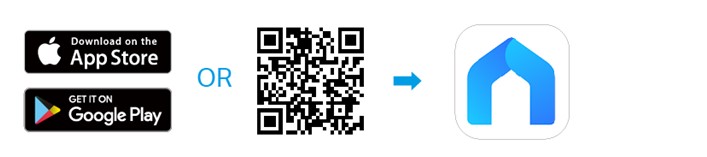
- Bước 2: Đăng nhập. Mở ứng dụng và đăng nhập bằng ID TP-Link của bạn. Nếu bạn chưa có tài khoản, hãy tạo một tài khoản trước.
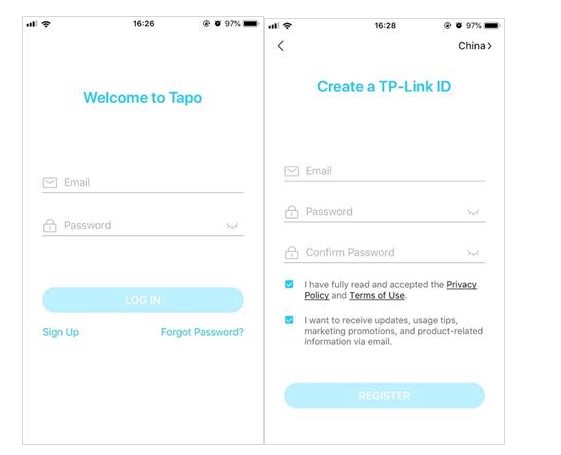
- Bước 3: Cài đặt Camera. Làm theo hướng dẫn ứng dụng để hoàn tất cài đặt.
- Cần có quyền định vị để tìm và kết nối với Camera của bạn trong quá trình cài đặt. Cấp quyền vị trí khi được nhắc và bạn có thể vô hiệu hóa nó sau khi cài đặt.
- Bước 4: Nhấp vào nút + trong ứng dụng và chọn camera thông minh. Ví dụ đây chọn -> Smart Camera C200).
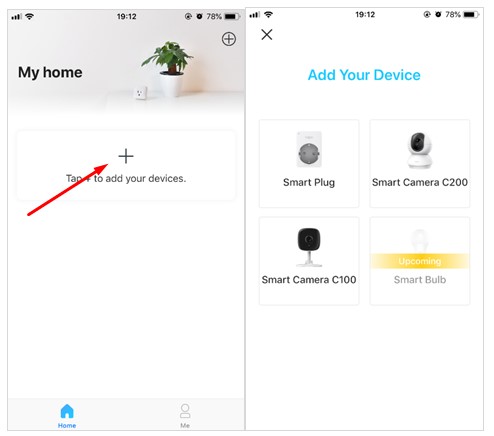
- Bước 5: Cắm camera và chờ 30 giây cho đến khi đèn Led chớp đỏ và xanh lá. Nhấp Tiếp Theo (Next).
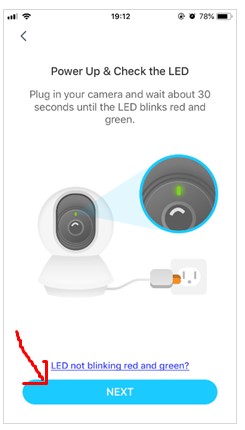
- Bước 6: Đi tới cài đặt Wi-Fi của điện thoại và kết nối với mạng camera của thiết bị: Tapo_Cam_XXXX. Sau đó quay lại ứng dụng này.
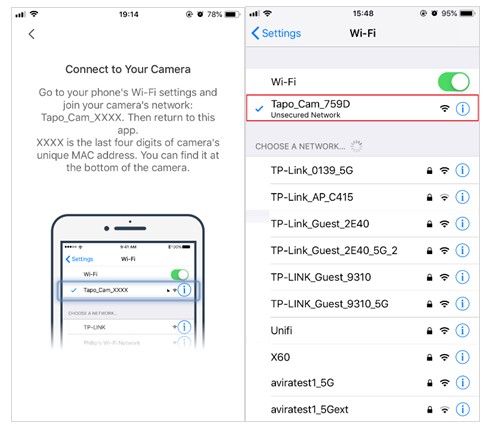
- Bước 7: Bắt đầu tìm kiếm Camera của bạn. Quá trình này có thể mất một hoặc hai phút.
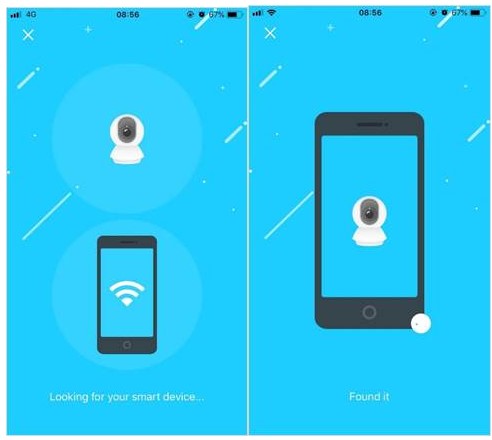
- Bước 8: Sau khi tìm thấy Camera, hãy kết nối Camera với mạng Wi-Fi gia đình của bạn và nhập mật mã. Nhấp vào Tham gia trên cửa sổ bật lên và nó sẽ bắt đầu ghép nối Camera của bạn. Đảm bảo rằng đèn LED vẫn sáng trong quá trình ghép nối.
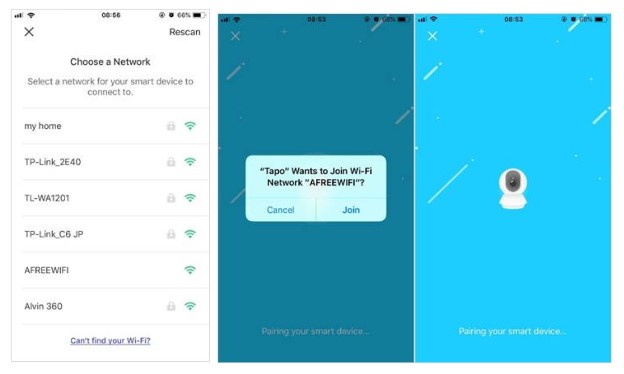
- Bước 9: Khi quá trình ghép nối hoàn tất, hãy đặt tên riêng cho camera của bạn và đặt vị trí để dễ dàng nhận dạng. Nhấp vào Tiếp Theo (Next) để hoàn tất cài đặt. Trang “Hoàn tất” nghĩa là camera đã được thêm thành công và nhấp Xong (Done) để bắt đầu sử dụng camera.
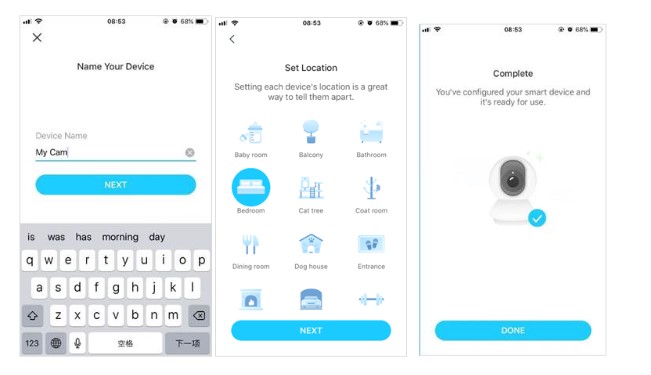
Xem thêm 👉 Cách Kết Nối Camera Với Điện Thoại iPhone

Kết Nối Camera Tapo Với Điện Thoại Android
🔻 Đối với kết nối camera Tapo với điện thoại Android thì bước 1 đến bước 3 làm hoàn toàn tương tự như trên điện thoại Iphone. Tuy nhiên, thay vì tải ứng dụng trên App Store thì bạn tìm kiếm ứng dụng ở CH Play.
🔻 Sau khi đã có tài khoản bạn làm tiếp tục theo các bước sau:
- Bước 1: Nhấp vào nút + trong ứng dụng và chọn Camera Thông Minh -> Ví dụ chọn Camera C200
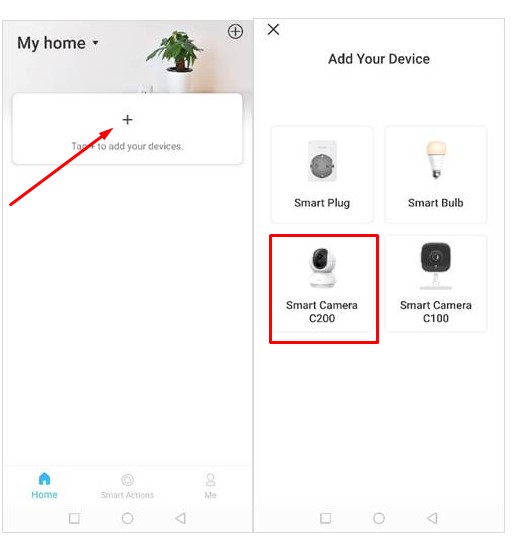
- Bước 2: Cắm Camera của bạn và đợi khoảng 30 giây cho đến khi đèn LED nhấp nháy màu đỏ và xanh lục. Nhấn Tiếp Theo (Next). Cấp quyền truy cập vị trí và cho phép quyền vị trí tìm và kết nối với camera của bạn. Bạn có thể tắt nó sau khi cài đặt. Sau đó, nó sẽ bắt đầu tìm kiếm camera của bạn.
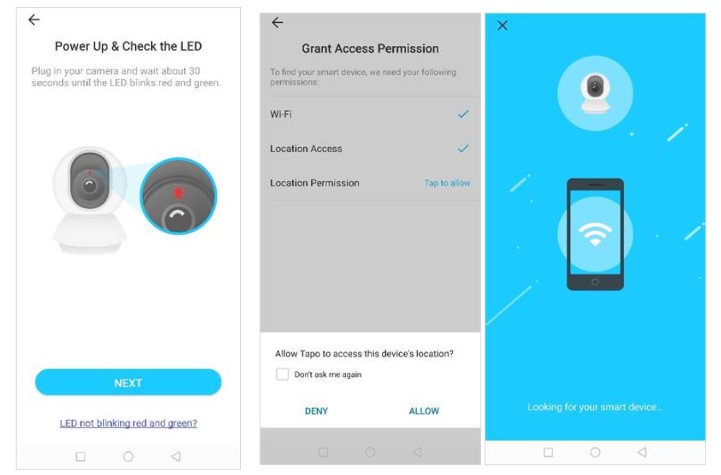
- Bước 3: Sau khi tìm thấy camera, hãy kết nối camera với mạng Wi-Fi gia đình của bạn và nhập mật mã. Nhấn Tiếp Theo (Next). Nó sẽ bắt đầu ghép nối Camera của bạn. Đảm bảo rằng đèn LED vẫn sáng trong quá trình ghép nối.
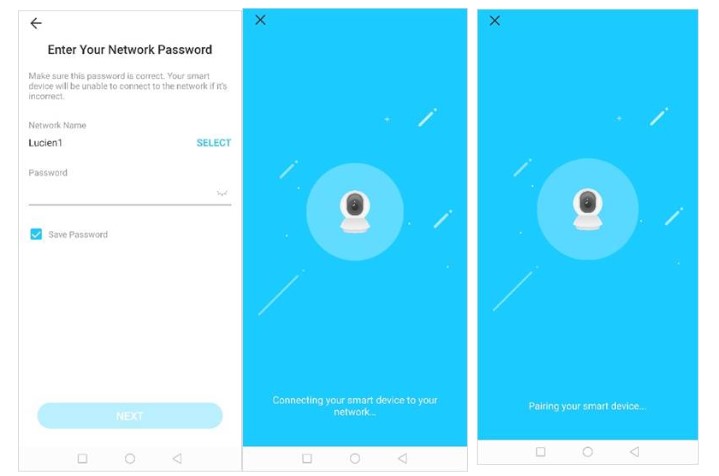
- Bước 4: Khi quá trình ghép nối hoàn tất, hãy đặt tên riêng cho camera của bạn và đặt vị trí để dễ dàng nhận dạng. Nhấp vào Tiếp theo (Next) để hoàn tất cài đặt.
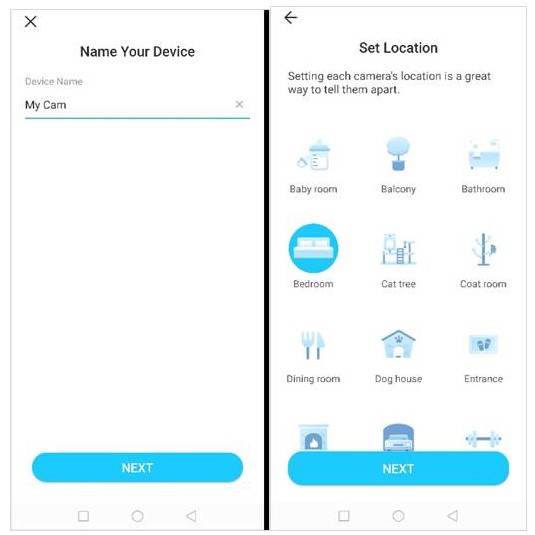
- Bước 5: Camera đã được thêm thành công và nhấn Xong (Done) để bắt đầu sử dụng camera của bạn.
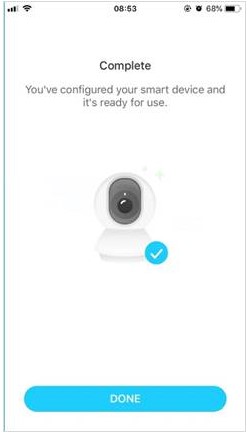
Xem thêm ✅ Cách Cài Đặt Camera Trên Điện Thoại Samsung ✅

Cách Cài Đặt Camera Tapo Mới Nhất 2025
Cách cài đặt camera Tapo mới nhất 2025 được tổng hợp sau đây, hãy cùng đón đọc ngay nhé!
Cách Cài Đặt Camera Tapo C200
- Bước 1: Đầu tiên, hãy cắm nguồn cho thiết bị và chờ đèn báo nhấp nháy màu xanh & đỏ.

- Bước 2: Tiếp tục khởi động ứng dụng Tapo, ứng dụng này có thể được tải về từ AppStore với iOs và CHPlay với các thiết bị sử dụng Android. Ở bước kết nối này bạn có thể tham khảo hướng dẫn cụ thể mà HighMark Security chia sẻ chi tiết ở trên.

- Bước 3: Tiếp theo, đến bạn đăng kí hoặc đăng nhập vào tài khoản Tp-Link của bạn. Ở giao diện chính, chạm vào biểu tượng (+) để có thể thêm thiết bị.
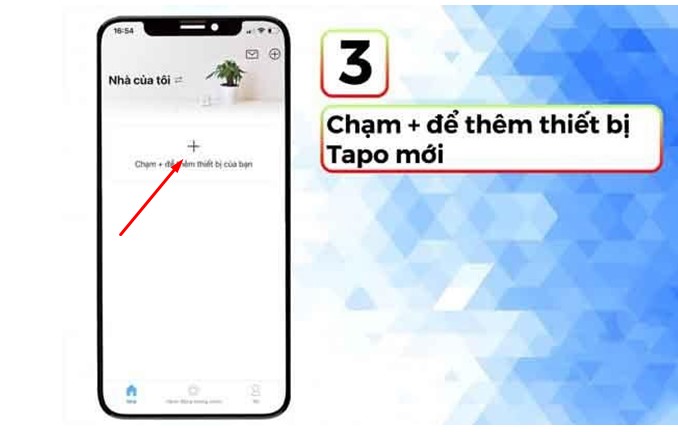
- Bước 4: Chọn camera quan sát thông minh Tapo C200 trong danh sách ứng dụng và kiểm tra theo hướng dẫn của ứng dụng.
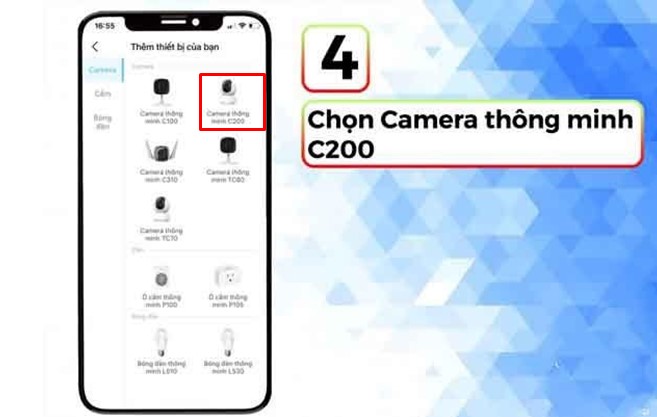
- Bước 5: Kế đến, hãy kết nối vào hệ thống wifi cục bộ do thiết bị phát ra để liên kết điện thoại thông minh với thiết bị.

- Bước 6: Kết nối vào Wi-Fi tại vị trí lắp đặt thiết bị. Wi-Fi này sẽ có nhiệm vụ kết nối Tapo C200 với ứng dụng quản lý.
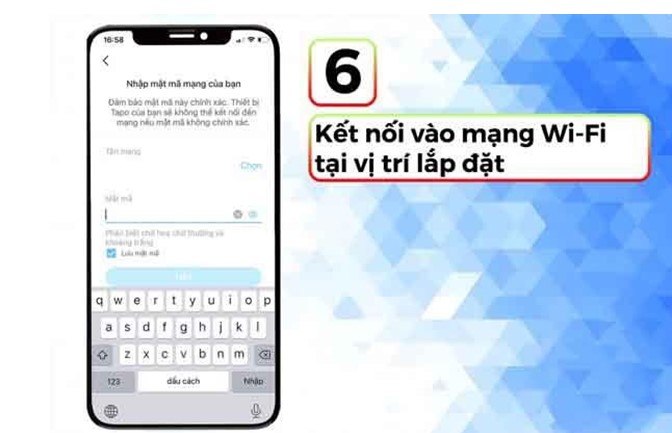
- Bước 7: Đặt tên cho Camera để hỗ trợ bạn trong việc quản lý.
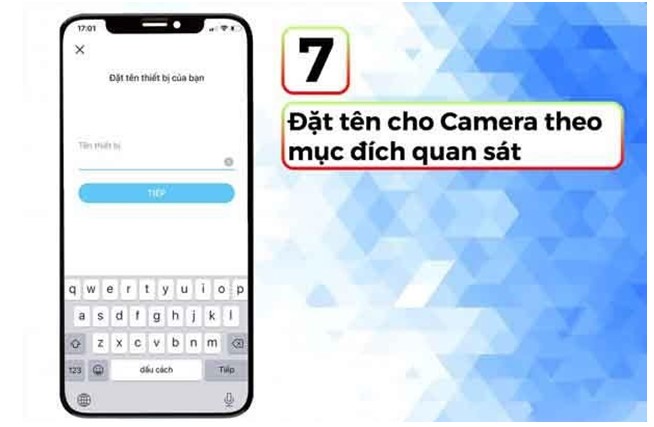
- Bước 8: Xác nhận lại vị trí lắp đặt và bắt đầu sử dụng.
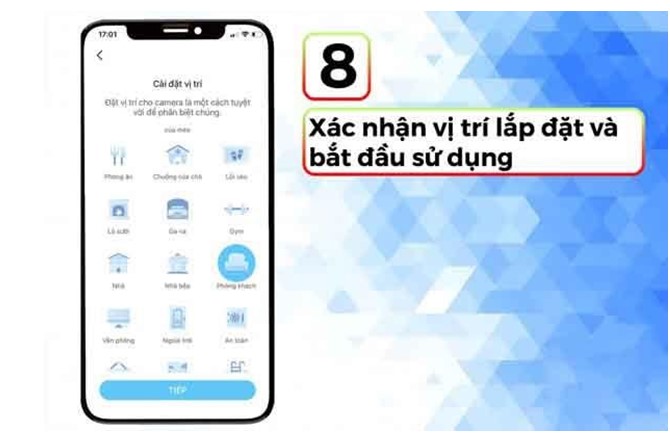
Cách Cài Đặt Camera Tapo C210
Tapo C210 là sản phẩm thuộc nhà TP Link với thiết kế đổi mới bo cong mềm mại. Độ sắc nét cao cùng với khả năng xử lý nhanh chóng, xoay 360 độ đã khiến đây trở thành camera được yêu thích nhất ở thời điểm hiện tại.
👉Đặc điểm nổi bật:
- Độ phân giải chất lượng 3.0 Megapixel
- Phù hợp lắp đặt trong nhà
- Giám sát từ xa qua điện thoại.
- Kết nối Wifi không dây.
- Báo động khi có người đột nhập.
- Điều Khiển Xoay 360 Độ, đàm Thoại 2 Chiều
- Đèn hồng ngoại quay đêm lên đến 9m.
- Hỗ trợ khe cắm thẻ nhớ (max 256G).
- Không tốn điện hàng tháng (9V)
- Bản quốc tế xem từ xa không bị giới hạn
👉 Về phần cài đặt camera Tapo C210 các bước hoàn toàn tương tự như phần cài đặt camera C210. Chỉ khác duy nhất ở ”Bước 4 là chọn camera quan sát thông minh Tapo C210 trong danh sách ứng dụng’ và kiểm tra theo hướng dẫn của ứng dụng” mà thôi.
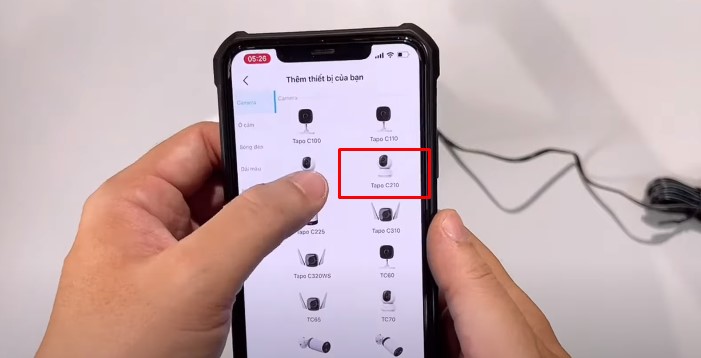
Cách Cài Đặt Camera Tapo C310
Tương tự như phần cài đặt camera Tapo C200. C210. cách cài đặt camera Tapo 310 vẫn có các bước cụ thể:
- Bước 1: Các bạn cắm nguồn cho thiết bị và đợi đèn báo hiển thị hiện màu xanh và đỏ. Khởi động ứng dụng Tapo và đăng nhập kết nối. Phần này đã được chia sẻ cụ thể ở trên bạn có thể tham khảo để thực hiện dễ dàng,
- Bước 2: Chạm vào dấu + để thêm Camera mới -> Chọn sản phẩm Camera thông minh C310
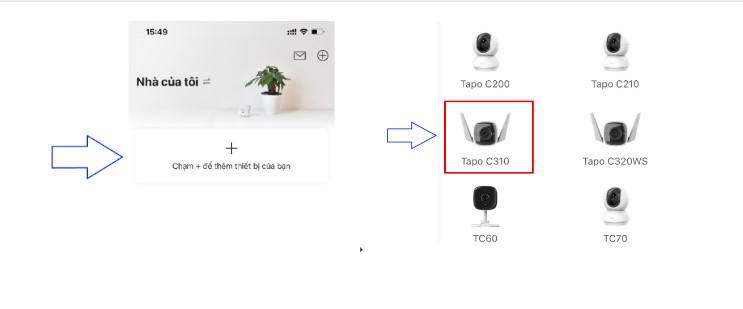
- Bước 3: Lựa chọn kết nối Dây hoặc Wifi. Ở đây chúng ta sẽ sử dụng Wi-Fi để cài đặt -> Kết nối vào mạng Wi-Fi được Camera phát ra. -> Kết nối Camera vào mạng Wi-Fi của bạn.
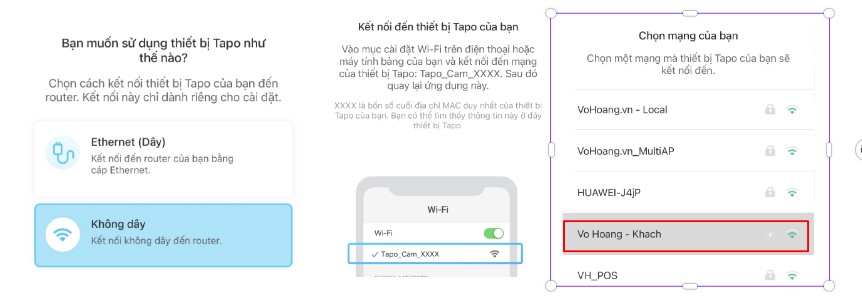
- Bước 4: Sau đó đợi Camra khởi động lại và Lưu cài đặt -> Lưu Camera lại với tên cài đặt bạn muốn rồi ấn TIẾP
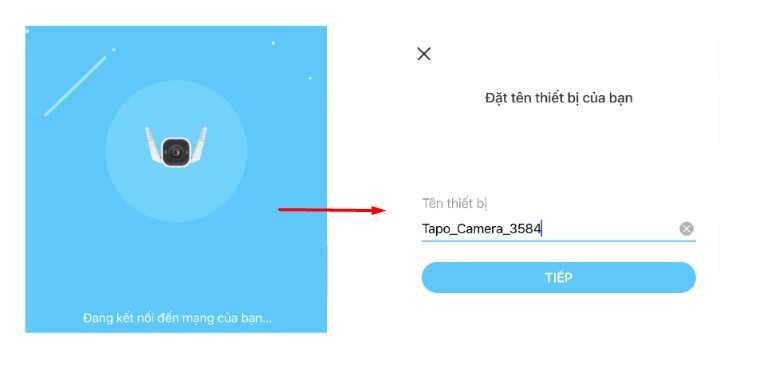
- Bước 5: Các bước cuối cùng để hoàn thành -> Khi kiểm tra xong hết thì bạn ấn TIẾP để hoàn tất. Vậy là các bạn đã cài đặt thành công cho Camera Tapo C310. Chúc các bạn thành công
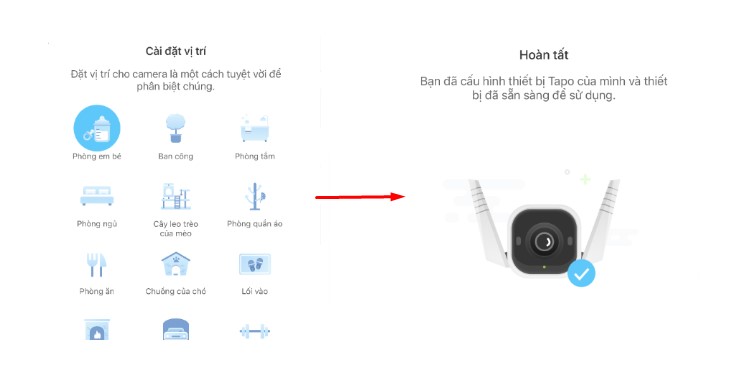
🔻 Tham khảo thêm một số cách cài đặt được tổng hợp sau đây:
- Cách Cài Đặt Camera Ysxlite
- Cách Cài Đặt Camera Hapsee Mate
- Cách Cài Đặt Camera Bóng Đèn Yoosee
- Cách Cài Đặt Camera Carecam
- Cách Cài Đặt Camera Imou
- Cách Cài Đặt Camera PTZ Kbvision
Cách Đổi Mật Khẩu Camera Tapo
Để đổi mật khẩu cho camera Tapo, bạn có thể thực hiện theo các bước sau:
- Bước 1: Trên trang chủ, nhấp vào Camera Preview (Xem Trước Camera) -> Quản Lý để vào trang Xem Trực Tiếp.
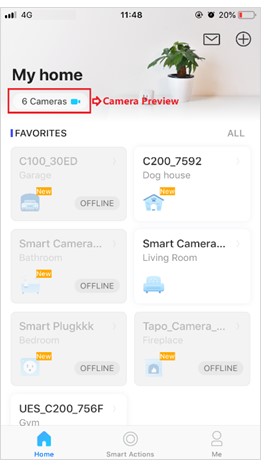
- Bước 2: Trên trang Xem Trực Tiếp, nhấp vào biểu tượng bánh răng để vào trang Cài Đặt Camera.
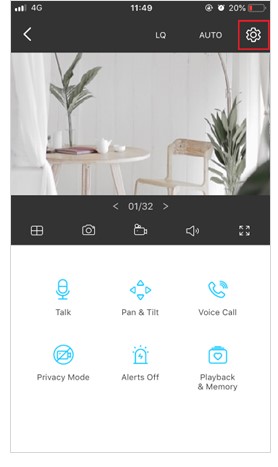
- Bước 3: Nhấp Advanced Settings (Cài Đặt Nâng Cao) và chọn Camera Account (Tài Khoản Camera)
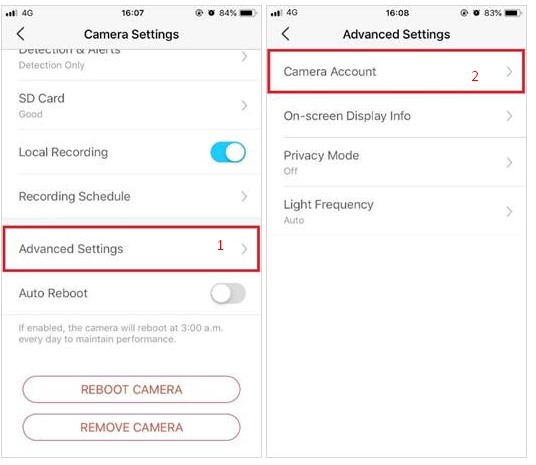
- Bước 4: Chọn Change Account (Thay đổi tài khoản)
- Nếu bạn đã có tài khoản, nhập mật mã bạn đã đặt để xác nhận tài khoản, và sau đó đặt tên người dùng và mật mã mới cho camera của bạn.
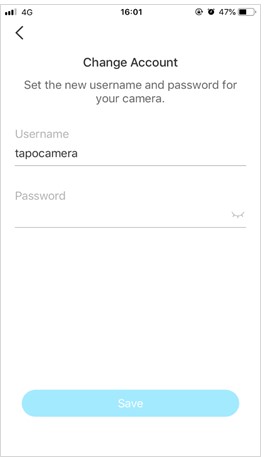
Bật mí thêm cho bạn 👉 Ứng Dụng Kết Nối Camera
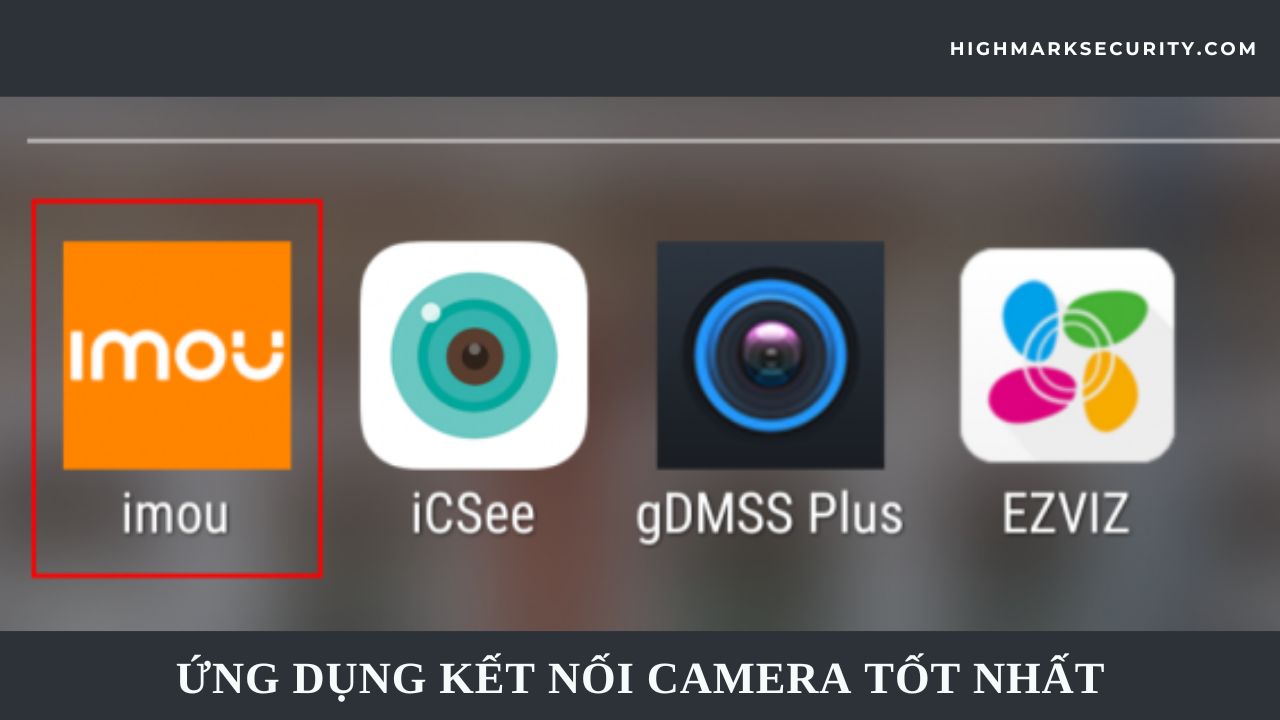
Cách Reset Camera Tapo
Có hai phương pháp để đặt lại (reset) camera Tapo về cài đặt mặc định.
Sử dụng nút Reset
👉 Loại 1: Đối với Camera An Ninh

- Trong khi camera được bật nguồn, nhấn và giữ nút Đặt lại (Reset) trong ít nhất 5 giây cho đến khi đèn LED nhấp nháy màu đỏ. Camera sẽ đặt lại (reset) và khởi động lại (reboot).
👉 Loại 2: Đối với Camera An Ninh Quay & Quét
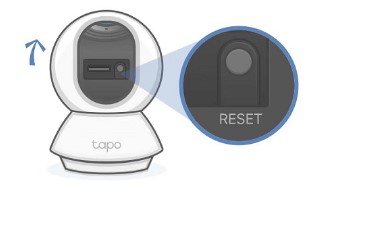
- Khi bật nguồn camera, hãy quét ống kính camera lên, sau đó nhấn và giữ nút ĐẶT LẠI (RESET) trong ít nhất 5 giây cho đến khi đèn LED nhấp nháy màu đỏ. Camera sẽ đặt lại (reset) và khởi động lại (reboot).
👉 Loại 3: Đối Với Camera An Ninh Ngoài Trời
- Bước 1: Đầu tiên bạn cần nới lỏng các vít trên mặt sau và tháo nắp
- Bước 2: Nhấn và giữ nút Reset ít nhất 5 giấy cho đèn LED nhấp nháy đỏ.
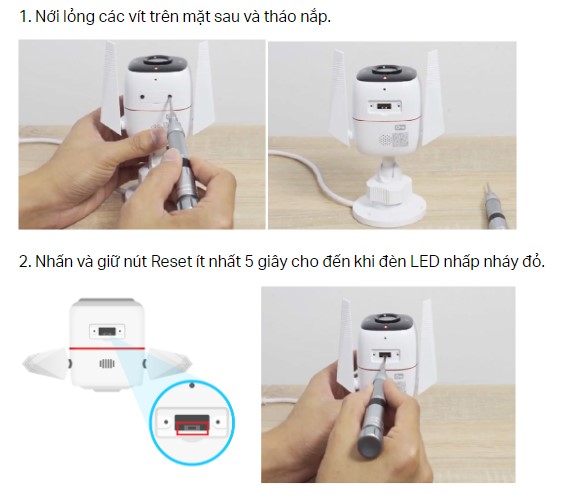
Xóa camera thông qua ứng dụng Tapo
👉 Vào trang chủ, nhấn lâu vào model camera của bạn. Sau đó, nhấn vào Remove ở dưới cùng để xóa camera. Camera sẽ bị xóa khỏi tài khoản TP-Link của bạn và được đặt lại (reset) về cài đặt mặc định.
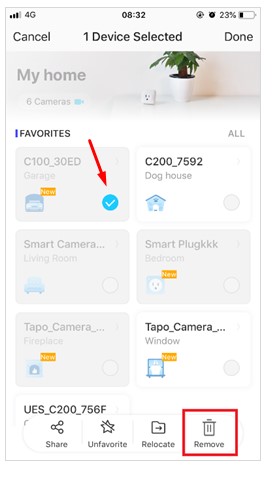
👉 Hoặc vào trang cài đặt Camera.
Vào trang chủ, nhấp vào thẻ model camera của bạn hoặc nhấp Camera Preview > Manage đến trang Live View. Trên trang Live View, nhấp vào biểu tượng bánh răng để vào trang Camera Settings.
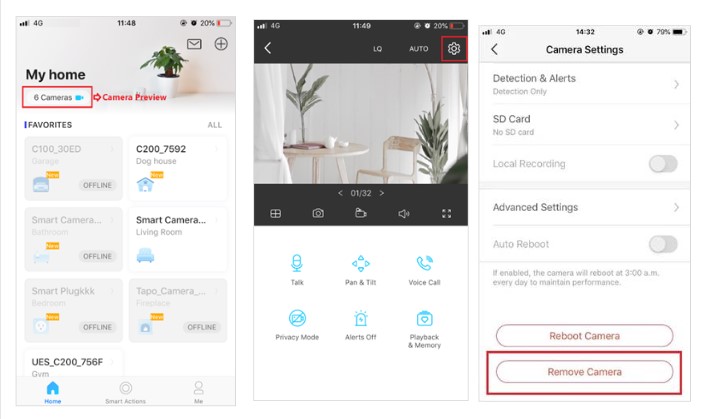
➡️ Cập nhật thêm một số thông tin về reset các loại camera khác như:
- Cách Reset Camera A9
- Cách Reset Camera Imou
- Cách Reset Camera Yoosee
- Cách Reset Camera Ezviz
- Cách Reset Mật Khẩu Camera Hikvision
- Cách Reset Camera Hilook
Reset Camera Tapo C200
Hướng dẫn cho bạn đọc cách thực hiện reset camera Tapo C200 nhanh nhất:

- Bước 1: Đầu tiên, cắm nguồn cho Camera, sau đó chờ thiết bị hoàn tất khởi động (khoảng 1 phút)
- Bước 2: Sau đó nhấn giữ nút reset như trên hình trong 15 giây
- Bước 3: Cuối cùng, camera sẽ khởi động lại và đưa về trạng thái mặc định. Sử dụng app Tapo trên điện thoại để cấu hình lại thiết bị.
CỰC HOT, Xem ngay 👉 Camera Nhìn Xuyên Quần Áo 😘 {Top ứng dụng nhìn thấy hết 100%}
